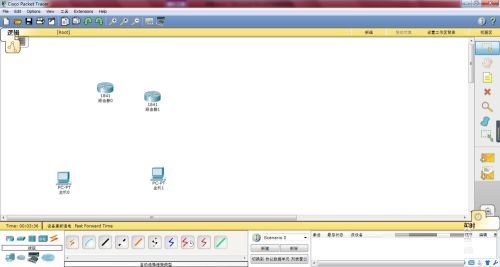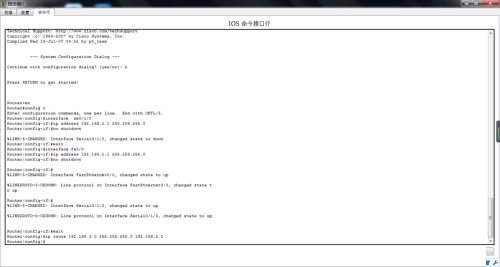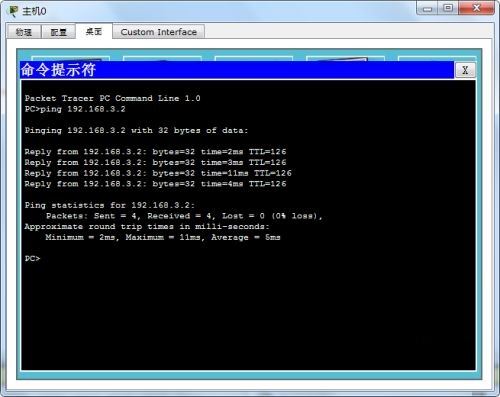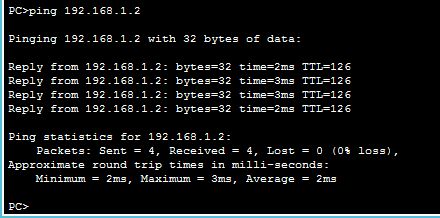思科模拟器如何配置静态路由-配置静态路由方法
时间:2021-11-26来源:华军软件教程作者:艾小魔
小伙伴们知道思科模拟器如何配置静态路由吗?那么今天小编就来讲解思科模拟器配置静态路由的方法,感兴趣的快跟小编一起来看看吧,希望能够帮助到大家呢。
第一步:打开Cisco Packet Tracer,拖两台路由器和两台PC至工作区(如图所示)。
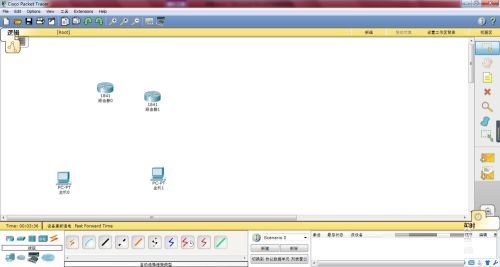
第二步:双击路由器0,选择“物理”选项卡,关闭路由器0的电源,从左侧的模块区拖两个模块至路由器0的slot1和slot0,然后打开路由器0的电源(路由器1亦如此)(如图所示)。


第三步:连接设备。选择下方的线缆,选择“自动选择连接类型”(如图所示)。

第四步:双击路由器0,选择“命令行”,输入配置命令(如图所示)。
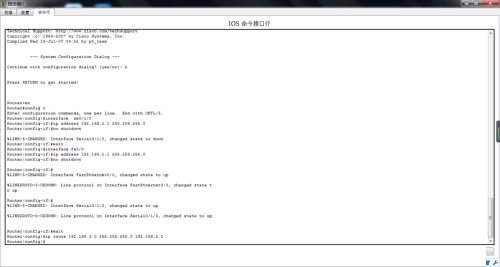
第五步:双击路由器1,选择“命令行”,输入配置命令(如图所示)。

第六步:双击PC0和PC1,选择“IP配置”,输入ip地址,子网掩码和默认网关(如图所示)。


第七步:选择PC的“命令提示符”,使用ping命令检查两台主机的连通性(如图所示)。
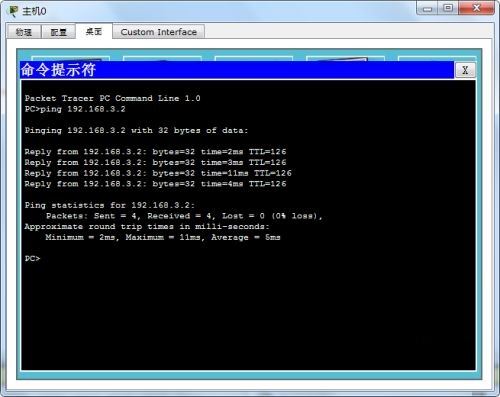
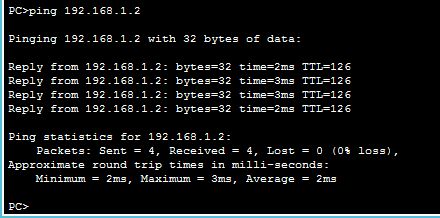
以上就是小编给大家带来的思科模拟器如何配置静态路由的全部内容,希望能够帮助到大家哦。
热门推荐
-
系统兔一键重装大师
版本: v2.6.0.0大小:35.99MB
系统兔一键重装大师是一款功能强大且操作简便的系统重装工具,专为普通用户设计,支持主流Windows系统(如XP、W...
-
小鱼一键重装系统大师
版本: 12.5.49.2007大小:36.42 MB
小鱼一键重装系统大师是一款专为电脑用户设计的系统重装工具,主打“一键操作”与“智能化处理”。它通过简...
-
GPU-Z 绿色免费版
版本: 2.68.0大小:14.39MB
GPU-Z绿色免费版是一款无需安装的专业显卡检测工具,可直接运行。它能深度识别GPU型号、核心参数、驱动版本...
-
GPU-Z(显卡信息识别工具)
版本: 2.68.0大小:14.39MB
GPU-Z是一款专业、权威的显卡信息识别与监控软件,由TechPowerUp开发。它能深度检测并显示显卡的核心规格、...
-
GPU-Z 免费版
版本: 2.68.0大小:10.87 MB
GPU-Z是权威的显卡硬件识别与监测工具,专为硬件爱好者、超频玩家和系统诊断设计。它能精确检测并显示显卡...